O meu espirômetro e o audiômetro funcionam conectados a um adaptador USB-serial nas portas USB do PC coletando dados para o Trampo, no caso da audiometria, ou do software do espirômetro no PC. O upgrade para o windows 10, trouxe problemas de comunicação nestes equipamentos.
Acontece que a atualização do windows instala a versão mais recente do driver do adaptador Prolific-USB-to-serial Comm Port. Esta versão do driver só funciona com os adaptadores USB-Serial mais recentes e fabricados especificamente pela empresa Prolific.
Houve mudança no chip-set utilizado nestes adaptadores USB-COMM port, nos quais os drivers instalados na nova versão do windows exigem os adaptadores originais da Prolific. Não funcionarão em adaptadores clonados quer Brasileiros ou Chineses.
Gerenciador de dispositivos
Cheque clicando com o botão direito no menu iniciar/Gerenciador de dispositivos/Ports (COM&LPT) e veja o triângulo sobre a porta COM3 do adaptador indicando que este dispositivo não está funcionando corretamente.
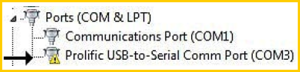
Você terá que instalar os drivers mais antigos no windows 10 ou baixar do site do fornecedor do seu cabo a versão compatível com o windows 10. Se possuir o CD de instalação destes drivers poderá utilizá-lo. Verifique ainda em C:\Arquivos de programas(x86)\PL2303\PL2303_backup se o windows não deixou uma cópia dos drivers antigos neste local.
Se não encontrar tente este link: 2.0.2.1 Site12.0.2.1
Para efetuar a restauração dos drivers:
- Desconecte o cabo da porta USB
- Crie um diretório C:\Prolific e descompacte os drivers nele.
- Execute o programa instalador (Win_Driver_Prolific_3_2_0_0.exe)
- Reconecte o cabo na porta USB
- Execute o Gerenciador de Dispositivos do windows
- Clique de direita sobre o Prolific USB-to-Serial Comm Port
- Selecione: Reinstalar Drivers
- Selecione a segunda opção: Procurar neste computador pelo driver e clique em Next
- Selecione: Deixe escolher de uma lista ou local especifico e clique Procurar
- Na listagem de drivers disponíveis selecione a opção da versão com data mais antiga
Após instalar o driver, desconecte e reconecte o cabo na porta USB ou então reinicie o computador. Entre no Gerenciador de dispositivos, Ports e veja se o triângulo amarelo desapareceu da porta COM onde está instalado o seu dispositivo. Caso contrário, tente outros drivers repetindo os procedimentos acima.